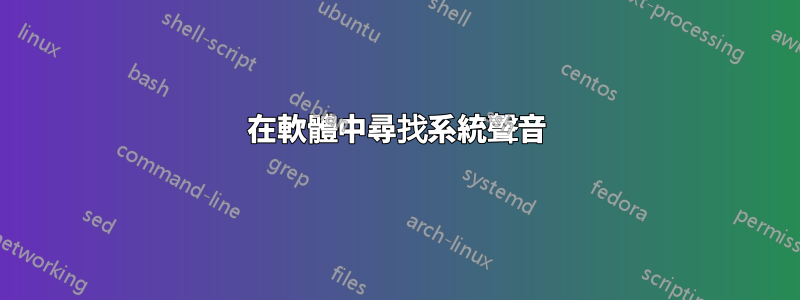
我在 Windows 10 筆記型電腦上使用 Wondershare Filmora 9 影片編輯器軟體,我想找到並替換預設的「影片轉換完成時通知我」聲音,因為我幾乎聽不到它,因為它是短暫的「嘟」聲。有沒有辦法在我的 System 32 或程式檔案上的任何其他檔案中找到自訂檔案(在本例中是這個特定的聲音檔案),以便我可以用自訂聲音替換它?我在下面附上螢幕截圖。謝謝你們
答案1
如果應用程式聲音保存在具有標準副檔名(例如 .wav、.mp3 或 .ogg)的單獨檔案中,則更改主題應該很容易。
首先檢查應用程式是否使用 Windows 預設事件聲音,該聲音可以輕鬆更改。
- 按Windows、鍵入
sounds並選擇更改系統聲音。 - 對於每個具有揚聲器圖示的聲音,例如預設蜂鳴聲,選擇聲音並按測試。
- 如果你發現一個聽起來像菲爾莫拉,您可以使用以下命令將其更改為不同的 .wav 文件瀏覽按鈕。
- 測試菲爾莫拉看看聲音是否改變。
如果應用才不是使用 Windows 系統聲音,然後在應用程式資料夾中尋找該檔案。
- 在所在資料夾中搜尋Wondershare Filmora 9駐留,也許
C:\Program Files\Filmora...適用於任何聲音檔案副檔名。看維基百科的列表。 - 如果找到一些文件,請雙擊這些文件來播放它們。
- 當您發現有問題的檔案時,請將其儲存到另一個資料夾中,然後將其在原始資料夾中替換為另一個更響亮的同名聲音檔案。
但是,如果預設聲音是不是保存在單獨的檔案中,那麼您需要獲取原始程式碼並重新編譯應用程序,這很重要。


